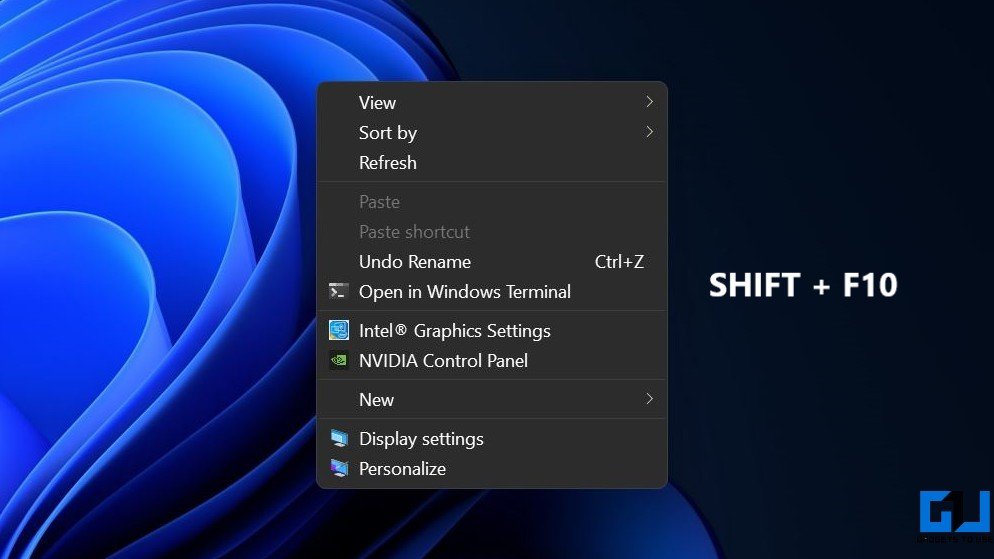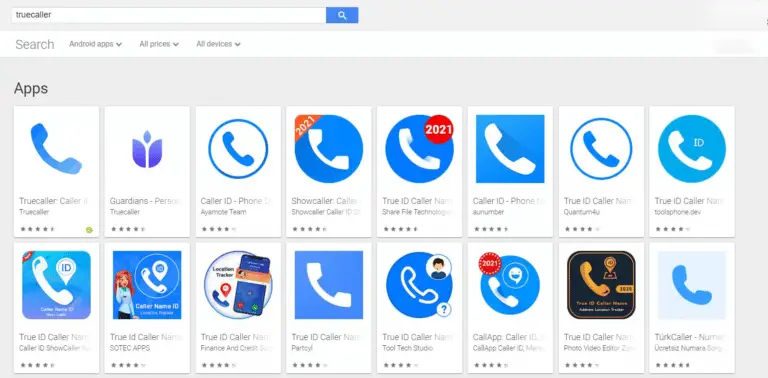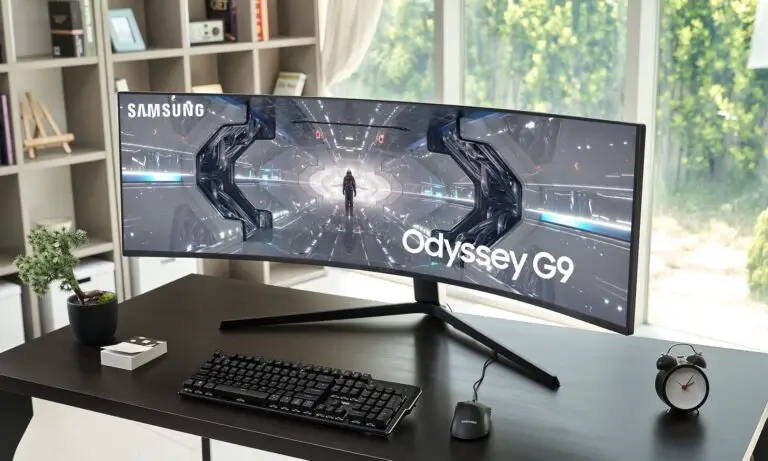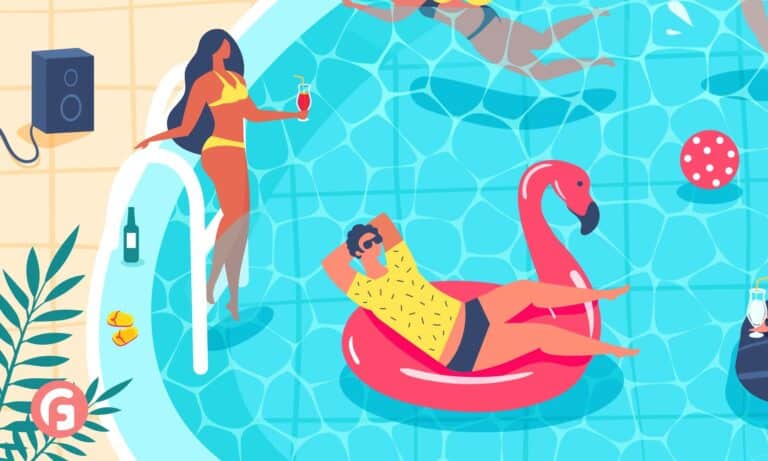3 façons d’actualiser votre PC Windows 11 – Le bouton d’actualisation est manquant ?
Si vous avez mis à jour les versions Windows 11 Insider, vous avez peut-être remarqué que le bouton d’actualisation est manquant et qu’il n’y a aucun moyen d’actualiser votre PC. Maintenant, bien que l’option soit absente de son emplacement d’origine, elle n’a pas complètement disparu. Voici deux façons simples d’actualiser votre ordinateur exécutant Windows 11.
Comment trouver le bouton d’actualisation et actualiser Windows 11
Le bouton Actualiser met à jour le contenu ou le bureau après toute modification. Windows y recharge la version à jour des données. Cela se produit généralement automatiquement, mais vous souhaiterez peut-être actualiser manuellement dans certains cas, disons que vous avez enregistré un fichier, mais qu’il n’apparaît pas dans le dossier.
Sur les versions précédentes de Windows, vous pouviez cliquer avec le bouton droit n’importe où et appuyer sur « Actualiser » pour actualiser l’ordinateur. Cependant, l’option semble avoir été déplacée sur le nouveau Windows, du moins sur l’aperçu initial d’Insider. Quoi qu’il en soit, voici comment vous pouvez trouver le bouton Actualiser et actualiser votre appareil Windows 11.
1. Utilisation du menu contextuel
Le bouton Actualiser est toujours disponible dans le menu contextuel. Cependant, il est désormais masqué sous « Afficher plus d’options » et nécessite trois appuis au lieu de deux, comme suit :
1. Clic-droit n’importe où sur l’écran.
2. Une fois le menu contextuel ouvert, cliquez sur Afficher plus d’options au fond.
3. Enfin, vous verrez le Rafraîchir bouton. Appuyez dessus pour actualiser votre appareil Windows 11.
2. Raccourci clavier
Si taper trois fois vous semble fatiguant, appuyez sur Maj + F10 simultanément sur votre clavier. Cela ouvrira directement l’ancien menu contextuel avec l’option d’actualisation. Vous pouvez maintenant appuyer sur le bouton Actualiser normalement comme vous le faites.
Au lieu de cliquer avec le bouton droit de la souris et d’appuyer sur « Afficher plus d’options », vous pouvez directement appuyer sur la combinaison de touches pour ouvrir le menu Plus d’options.
3. Utilisation de la touche F5
Pour ceux qui ne le savent pas, vous pouvez actualiser Windows en en appuyant sur la touche F5 sur votre clavier, et cela fonctionne parfaitement sur le nouveau Windows. Vous pouvez appuyer sur F5 pour actualiser le contenu et également pour recharger les onglets de votre navigateur.
C’est beaucoup plus rapide et pratique par rapport aux deux autres méthodes.
Puis-je obtenir l’option d’actualisation de style Windows 10 sur Windows 11 ?
Le bouton Actualiser est désormais masqué dans le sous-menu « Afficher plus d’options ». Cependant, il s’agit d’une version très initiale et Microsoft peut toujours changer les choses avec les versions à venir. Ainsi, s’il n’est pas bien reçu par les utilisateurs, le géant peut annuler le changement.
Emballer
Il s’agissait de trois méthodes rapides pour actualiser n’importe quel ordinateur Windows 11. Cela dit, nous mettrons à jour cet espace si nous trouvons d’autres méthodes de travail pour actualiser Windows 11, que ce soit en exécutant des outils tiers ou en modifiant le registre. D’ici là, restez à l’écoute pour d’autres trucs et astuces.